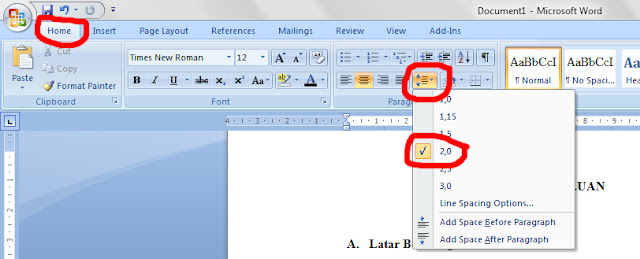Mengatur jarak spasi dokumen sangat penting bila kita berurusan dengan makalah, skripsi, tesis, atau naskah ilmiah lain. Pengaturan jarak spasi dokumen diperlukan agar naskah ilmiah makalah, skripsi, dan tesis tersebut mudah dibaca tanpa terlewatkan antara baris satu dengan lainnya. Apalagi, penguji skripsi atau tesis seringkali pembimbing yang sudah sangat senior yang pasti mengalami kesulitan membaca naskah dengan spasi yang rapat-rapat xixixi
Dalam artikel kali ini, hainusantara.com coba berbagi informasi tentang bagaimana cara mengatur jarak spasi dokumen menjadi spasi 2,0 di Microsoft Word 2007 agar memenuhi standar penulisan naskah ilmiah. Seperti diketahui, standar penulisan naskah ilmiah seperti makalah, skripsi, dan tesis harus dipatuhi dan kentara bila salah satunya saja terlewatkan.
Untuk itu, sebagai pelajar atau mahasiswa, wajib mengetahui dan membiasakan diri dalam pengaturan dokumen seperti mengatur kertas dokumen, mengatur jarak bordir atas bawah kiri kanan dokumen, dan lain-lain, salah satunya mengatur jarak spasi 2 ini. Kita lanjut saja....
Cara Mengatur Jarak Spasi 2 Ms Word 2007
Sebelum membuat jarak spasi 2 di dokumen, terlebih dahulu kamu pastikan versi Microsoft Word di laptop atau komputer kamu Microsoft Word 2007. Karena tutorial mengatur spasi ini ditujukan kepada pengguna Ms Word 2007.
Adapun untuk versi Ms Word 2003, atau versi si atas 2007 seperti Ms Word 2010, Ms Word 2013, dan Ms Word lainnya pada Software Pengolah Data Microsoft Office buatan Microsoft, hanya memiliki perbedaan tampilan saja. Namun untuk Cara Mudah Mengatur Jarak Spasi, menggunakan tool atau tombol yang sama.
Cara Mengatur Jarak Spasi 2,0 Dokumen Ms Word 2007
- Pertama, kita buka dokumen Ms Word 2007 yang akan diatur jarak spasinya;
- Drag atau Blok dokumen dengan menahan klik kiri mouse, atau bisa juga dengan Select All dengan menekan tombol Ctrl dan A sekaligus.
- Lalu kita klik Home
- Selanjutnya klik pada tool Line Spacing
- Kemudian pilih 2,0
- Selesai.